En esta guía te voy a explicar cuáles son los pasos que deberías dar para migrar de un móvil Android al iPhone. A continuación, encontrarás una serie de herramientas y metodologías que te ayudarán a pasar toda tu información de una plataforma a otra. Por supuesto, todo lo que te cuento aquí te ayuda a no perder ningún dato importante.
Índice de contenidos
Antes de nada, planifica la migración
Lo primero que debes hacer antes de ponerte a pasar datos de una plataforma a otra es planificar la migración. Esto te ayudará a no desperdiciar tiempo y esfuerzos. En este primer paso, deberías incluir las siguientes tareas:
- Marcar la información realmente valiosa. Es probable que no necesites pasar toda la información de tu móvil Android al iPhone, porque muchos archivos son descargas temporales, documentos de un solo uso o fotos que no deseas conservar.
- Verificar el lugar donde se encuentran los datos. Cuando sepas qué información quieres conservar y cuál no, haces bien en ubicarla. Es decir, debes determinar qué sistema estás empleando para almacenarla. Por ejemplo, en Android es común usar los servicios de Google y puede que todas tus fotos estén en la nube. Lo mismo puede decirse de los contactos y demás datos.
- Encuentra la metodología más conveniente. A continuación, te voy a explicar diversas maneras de pasar datos de Android al iPhone. Según el tipo de migración que desees hacer, algunas te servirán y otras no. Haces bien en escoger cuáles son los métodos más adecuados para ti.
¿Usuario de Android? ¿Usuario de Google?
Ahora que ya has ubicado todo el contenido importante de tu móvil, es momento de revisar que servicios de respaldo y sincronización estás utilizando. Si eres de aquellos que lo tienen todo en la nube de Google y no se plantean cambiar de servicios, entonces la migración de Android al iPhone va a ser muy sencilla.
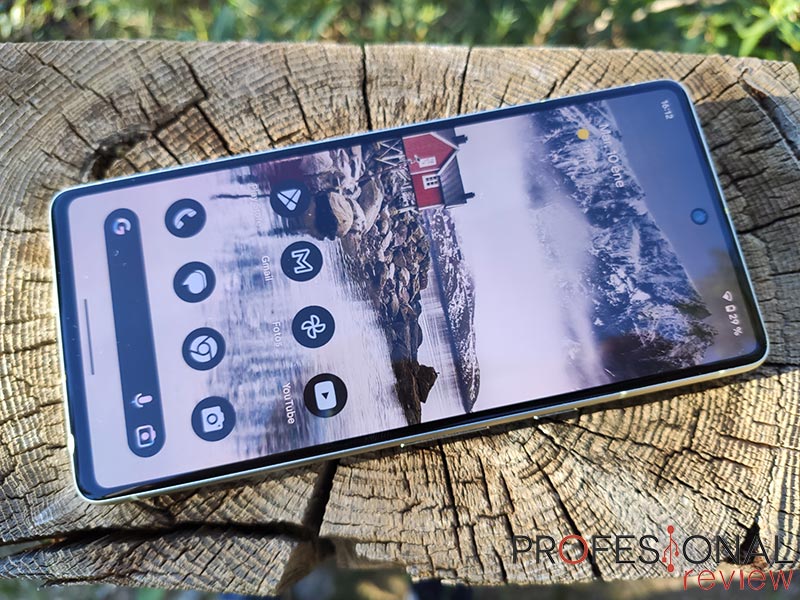
En iOS están disponibles todas las aplicaciones de Google. En el caso de que quieras seguir usándolas, te recomiendo que configures el iPhone con normalidad, siguiendo los pasos que aparecen en el asistente de inicio. Luego, descarga desde la App Store los clientes de Maps, Fotos, Gmail y el resto de los servicios.
Al iniciar sesión con tu cuenta de Google, todos tus datos se sincronizan en las respectivas aplicaciones y podrás interactuar con ellos con total normalidad. No olvides activar la copia de seguridad de Google Fotos. De este modo, las imágenes y los vídeos que saques con tu iPhone se copian en la nube.
Todo lo mencionado se aplica a otros servicios similares, como Amazon Photos o OneDrive. La cuestión es que, si lo que quieres es ver el contenido que tienes almacenado en la nube, no vas a tener que complicarte demasiado a la hora de dar el salto entre plataformas.
¿Y qué hago con los contactos?
Una ausencia destacada de Google en iOS es Google Contacts. Ahora bien, el hecho de que esta aplicación no esté disponible no quiere decir que no vayas a poder sincronizar tus contactos.
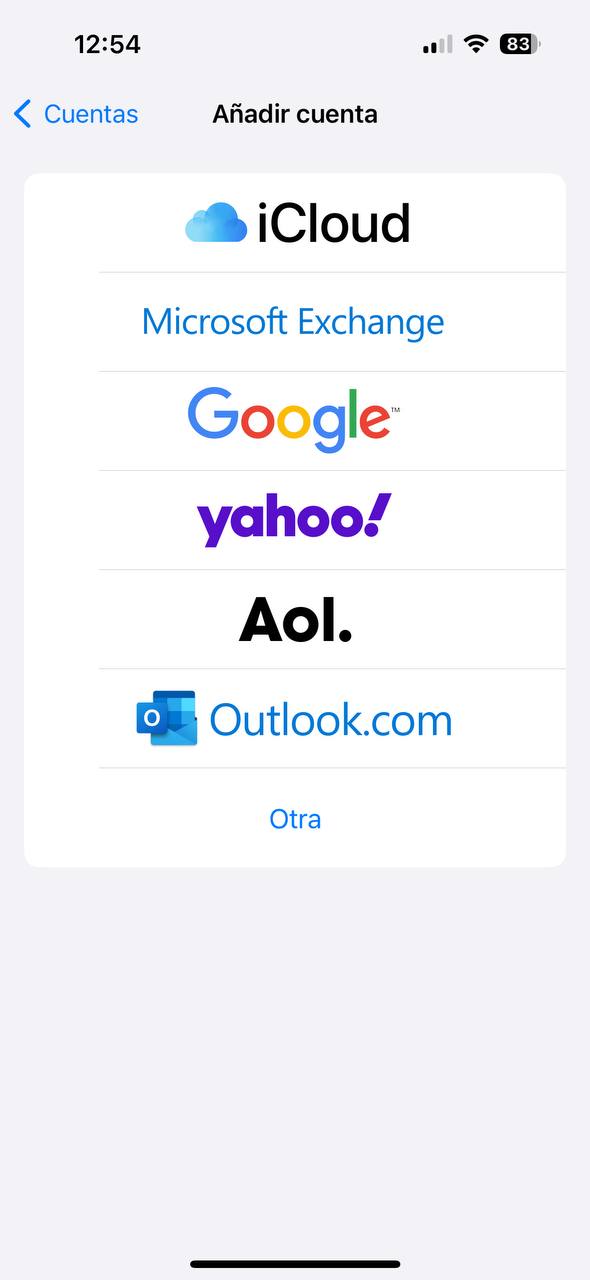
Lo único que debes hacer es acudir a los ajustes del iPhone y hacer lo siguiente:
- En el listado de ajustes, localiza Contactos.
- Toca en Cuentas.
- Presiona en Añadir cuenta.
- Pulsa en el logotipo de Google.
- Inicia sesión con tu cuenta.
- Finalmente, marca los elementos que deseas sincronizar. Puedes activar el correo, el calendario y las notas. Hazlo si quieres usar las aplicaciones nativas de iOS para consultar cada uno de estos datos. Sin embargo, si solo deseas sincronizar los contactos, selecciona únicamente la opción Contactos y desmarca el resto.
Este procedimiento también aplica a otros proveedores. Por eso, debes seguir las mismas indicaciones si tienes tus contactos en Outlook o en Yahoo.
Move to iOS para WhatsApp y todo lo demás
Move to iOS es la aplicación oficial de Apple para Android que permite a los usuarios cambiar entre ambas plataformas de forma rápida y sencilla. Te recomiendo utilizarla si dispones de mucha información almacenada en local o si deseas pasar tus chats de WhatsApp de un dispositivo a otro. También es muy recomendable cuando tienes la intención de dar el salto a los servicios de Apple y dejar atrás Google de una vez por todas.
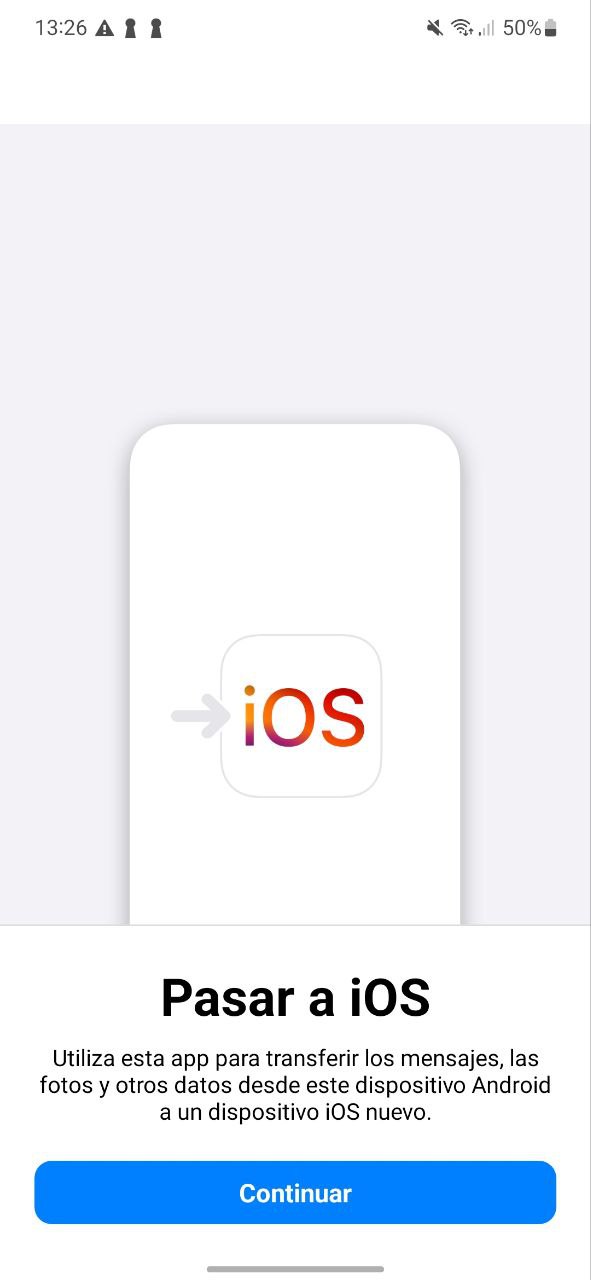
Importante:
Debes emplear Move to iOS durante el proceso de configuración del iPhone. Si ya lo has completado, la aplicación no te puede ayudar a pasar tus datos. Lo mejor es que, si no has empezado a usar el iPhone, lo restaures de nuevo y optes por usar Move to iOS cuando el asistente te lo ofrezca.
Move to iOS te ayuda a transferir entre plataformas los siguientes elementos:
- Contactos.
- Historial de mensajes.
- Fotos y vídeos de la cámara.
- Álbumes de fotos.
- Archivos y carpetas.
- Ajustes de accesibilidad.
- Ajustes de visualización.
- Marcadores web.
- Cuentas de correo.
- Mensajes de WhatsApp.
- Calendarios.
- Aplicaciones equivalentes de la Google Play en la App Store.
Lo único que debes hacer es descargarla en tu dispositivo Android y seguir los pasos que aparecen en pantalla para sincronizar ambos dispositivos.
No te olvides de Google Takeout
A pesar de que los métodos mencionados te van a ayudar a mover prácticamente todo el grueso de tus datos, siempre va a haber cosas que se quedarán por el camino.
Un ejemplo de esto son las notas de Google Keep. Si quisieras pasarlas a la aplicación de notas del iPhone y sincronizarlas en iCloud, probablemente te tocará hacerlo de manera manual. Aunque es un proceso tedioso, ayuda bastante que Keep esté disponible para iOS.
Por otro lado, no deberías olvidarte de Google Takeout. Se trata de una herramienta que te ayudará a bajar absolutamente todo lo que tengas en la nube de Google. A veces lo hace en formatos poco amables, pero al menos dispondrás de una copia de tu información.
¿Entonces necesito una app para migrar de Android a iPhone? Como ves no necesitas una aplicación externa para hacerlo. Y tú, ¿has dado el salto de Android al iPhone? ¿Qué métodos te han ayudado? Déjanos tus comentarios más abajo. ¡Te leemos!










